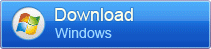[2025] Come Convertire PDF in JPG Gratis su Windows 10/11: I Metodi Migliori
- Home
- Supporto
- Suggerimenti PDF Convertitore
- [2025] Come Convertire PDF in JPG Gratis su Windows 10/11: I Metodi Migliori
Indice dei contenuti
 Parte 2:Convertire PDF in JPGsu Windows 10/11 gratuitamente con software locali
Parte 2:Convertire PDF in JPGsu Windows 10/11 gratuitamente con software locali- Perché scegliere un software locale Windows perconvertire PDF in JPG?
- 1. Renee PDF Aide
- 2. Utilizzo degli strumenti integrati di Windows (gratuiti e senza installazione)
- 3. Adobe Acrobat DC
- 4. DocuFreezer
- 5. Icecream PDF Converter
- 6. Utilizzare codice Python: un modo gratuito e potente perconvertire PDF in JPG
Iniziamo!
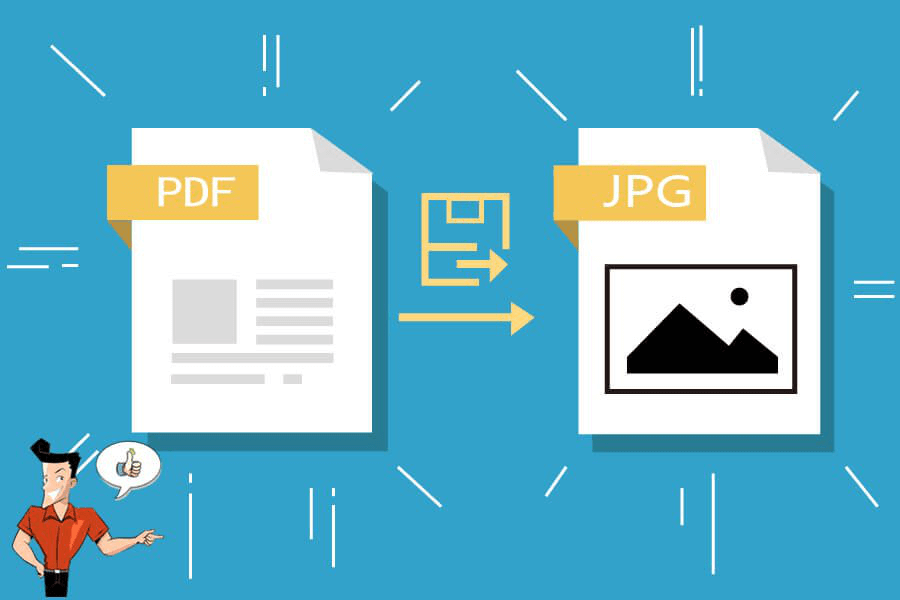
Perché scegliere un software locale Windows perconvertire PDF in JPG?
- Accessibilità offline: Converti in qualsiasi momento senza Internet, ideale per il lavoro da remoto o connessioni instabili.
- Velocità ed efficienza migliorate: Elabora i file localmente per risultati più rapidi, gestendo i batch senza ritardi.
- Privacy e sicurezza superiori: Mantiene i tuoi documenti sensibili sul tuo dispositivo, evitando fughe di dati dovute ai caricamenti online.
- Strumenti multifunzionali: Oltre alla conversione, modifica, unisci o crittografa PDF in un’unica app, ottimizzando il tuo flusso di lavoro.
Oltre alla conversione, il software può riparare PDF danneggiati, comprimere file per ridurre i tempi di caricamento, unire più documenti in uno solo e ruotare l’orientamento della pagina. Supporta anche l’aggiunta di filigrane e la crittografia o decrittografia di file PDF per una maggiore sicurezza.

Converti in formati modificabili Word/Excel/PowerPoint/Testo/Immagine/HTML/EPUB
Varie funzioni di modifica Crittografia/decrittografia/divisione/unione/filigrana ecc.
Supporto OCR estrai testo da PDF scansionati, immagini e font incorporati
La modifica/conversione è veloce Modifica/converti rapidamente più file contemporaneamente.
Compatibilità Windows 11/10/8/8.1/Vista/7/XP/2000
Converti in formati modificabili Word/Excel/PowerPoint/Testo/Immagine/HTML/EPUB
Supporto OCR estrai testo da PDF scansionati, immagini e font incorporati
Compatibilità Windows 11/10/8/8.1/Vista/7/XP/2000
- ● Può convertire 80 pagine al minuto.
● Offre molte funzioni di modifica.
● Può riconoscere ed estrarre il contenuto da PDF scansionati e immagini con la tecnologia OCR.
● L'interfaccia è chiara e intuitiva per gli utenti.
● È facile da usare.
Cons:
- ● Non può essere utilizzato su macOSOS.
● Il testo nel file PDF non può essere modificato.
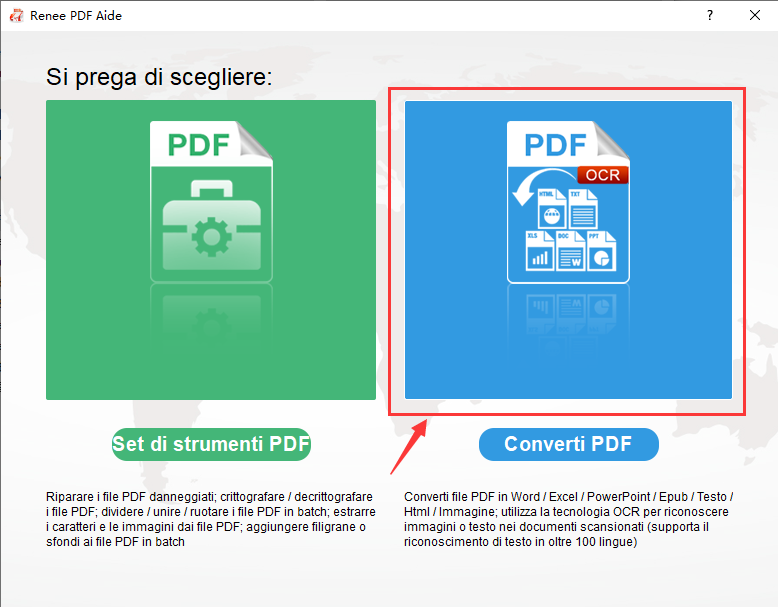
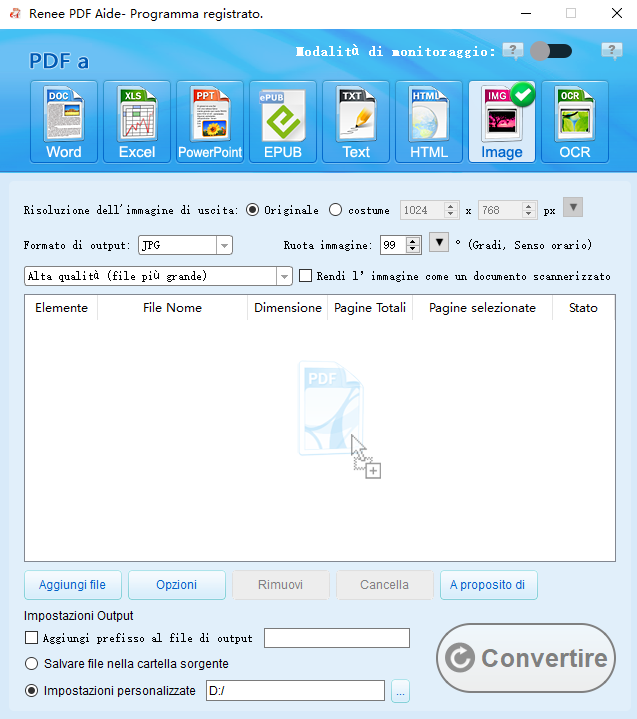
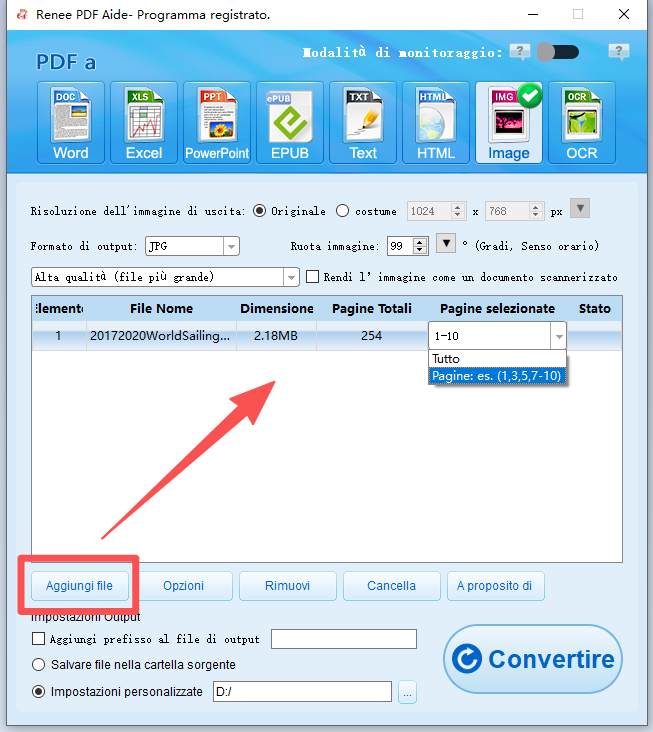
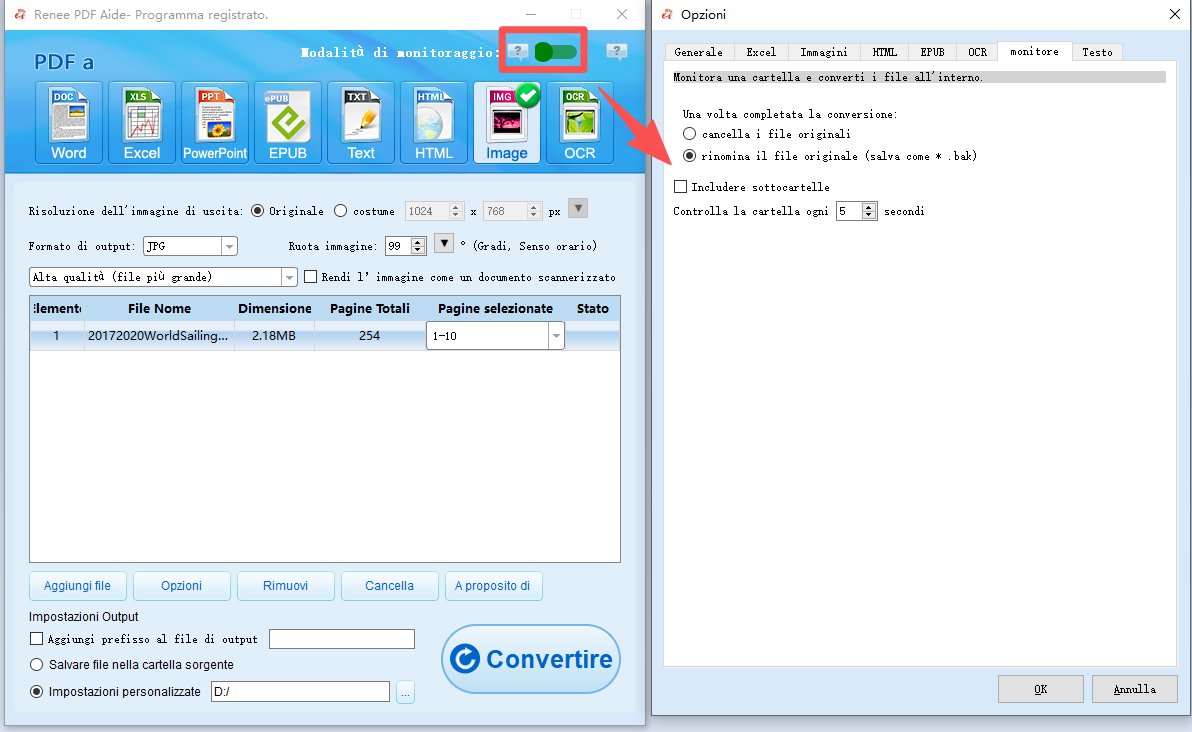
📂 Come funziona:
- Il file convertito viene salvato nella cartella di destinazione predefinita, ottimizzando il flusso di lavoro documentale senza intervento manuale.
🧹 Opzioni post-conversione:
- Oppure, puoi rinominare il file originale con un altro nome per l’archiviazione.
① Apri Renee PDF Aide. Quindi, accedi a [ Set di strumenti PDF ].
② Fai clic su [ Aggiungi File ] per selezionare le immagini JPG.
③ Seleziona [ Immagine→PDF ] nel menu in alto, quindi seleziona [ Unisci in un unico file PDF ] o [ Un'immagine in un file PDF ].
Istruzioni sulle opzioni:
- Unisci in un unico file PDF: Tutte le immagini selezionate possono essere combinate in un unico file PDF.
- Un’immagine in un file PDF: Ogni immagine può essere salvata come un file PDF separato.
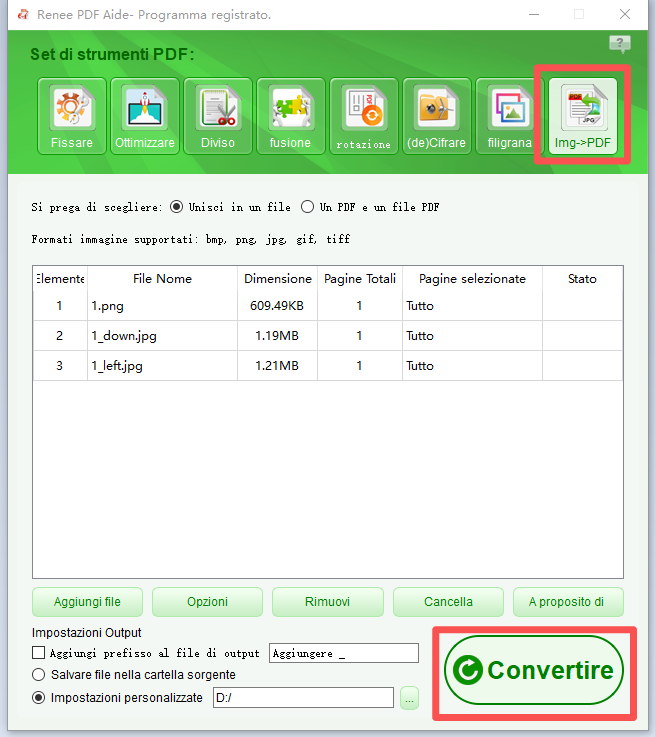

Converti in formati modificabili Word/Excel/PowerPoint/Testo/Immagine/HTML/EPUB
Varie funzioni di modifica Crittografia/decrittografia/divisione/unione/filigrana ecc.
Supporto OCR estrai testo da PDF scansionati, immagini e font incorporati
La modifica/conversione è veloce Modifica/converti rapidamente più file contemporaneamente.
Compatibilità Windows 11/10/8/8.1/Vista/7/XP/2000
Converti in formati modificabili Word/Excel/PowerPoint/Testo/Immagine/HTML/EPUB
Supporto OCR estrai testo da PDF scansionati, immagini e font incorporati
Compatibilità Windows 11/10/8/8.1/Vista/7/XP/2000
2. Utilizzo degli strumenti integrati di Windows (gratuiti e senza installazione)
Metodo: Strumento di cattura per screenshot
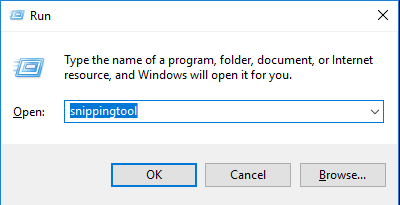
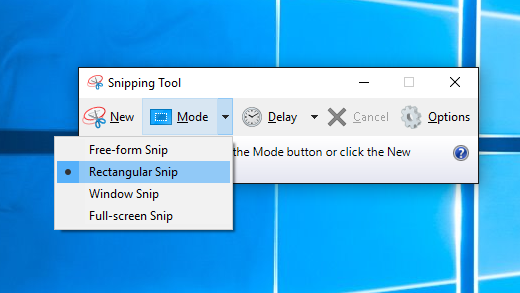
- 100% gratuito e integrato in Windows
- Nessuna connessione Internet richiesta
- Ottimo per compiti veloci e occasionali o per l’archiviazione visiva
- Non adatto per la conversione batch
- La qualità dell’immagine può variare a seconda del livello di zoom e della risoluzione dello schermo
- Richiesto impegno manuale per ogni pagina
- ● Può convertire rapidamente vari formati.
● Offre strumenti di modifica PDF multifunzionali.
● La barra degli strumenti e l'interfaccia sono intuitive per gli utenti.
● Può riconoscere i file PDF scansionati con la tecnologia OCR.
Cons:
- ● Il costo è elevato.
● I singoli utenti potrebbero non potersi permettere la versione a pagamento.
● Il software occupa molto spazio di memoria. I computer con configurazioni hardware modeste potrebbero non essere in grado di eseguire il software.
● Non supporta il formato ePUB.
- ● Converte file PDF in batch.
● Supporta oltre 70 formati di documento.
● La qualità del file viene mantenuta dopo la conversione.
Cons:
- ● I formati di output sono solo JPEG, PDF, PNG, Testo e TIFF.
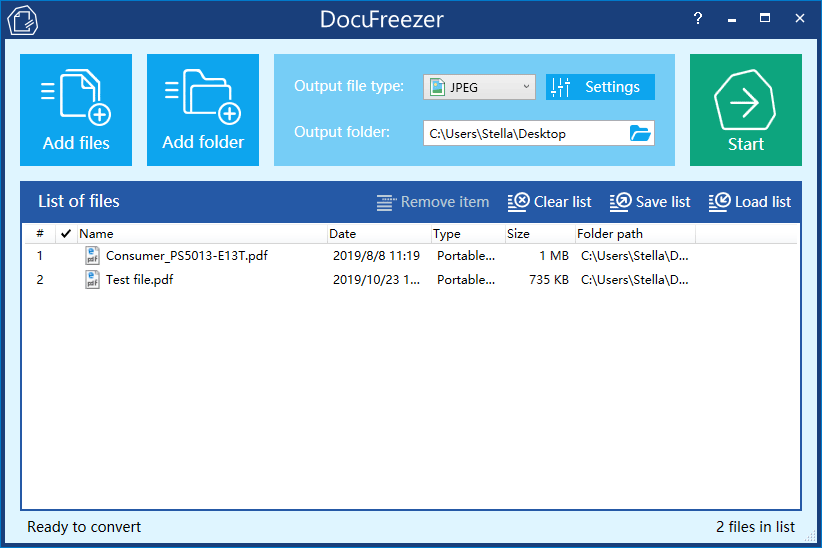
- ● L'interfaccia è chiara e il software è molto facile da usare.
● È possibile visualizzare l'anteprima delle pagine e selezionare le pagine specifiche da convertire prima della conversione.
● Il file di output è senza filigrana.
● Supporta la conversione di file in batch.
Cons:
- ● Puoi convertire solo 5 pagine nella versione gratuita.
● Converte lentamente i file di grandi dimensioni.
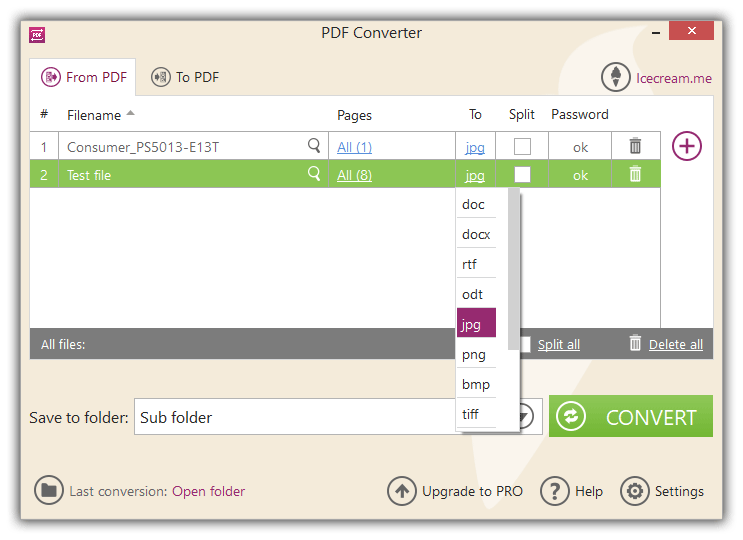
- Installa la libreria
pdf2image: Apri il Prompt dei comandi ed eseguipip install pdf2image. - Installa Poppler: Scarica da https://github.com/oschwartz10612/poppler-windows/releases/ e aggiungi la cartella bin alla variabile d’ambiente PATH del tuo sistema.
- ● Completamente gratuito e open-source.
● Altamente personalizzabile per l'elaborazione batch o l'automazione.
● Gestisce in modo efficiente PDF di grandi dimensioni con controllo sulla risoluzione e sull'output.
Cons:
- ● Richiede l'installazione di Python e conoscenze di base di programmazione.
● È necessaria l'installazione iniziale delle dipendenze.
from pdf2image import convert_from_path
import os
# Specifica il percorso del file PDF e la directory di output
pdf_path = 'path/to/your/example.pdf' # Sostituisci con il percorso del tuo file PDF
output_dir = 'path/to/output/folder' # Sostituisci con la directory di output desiderata
# Crea la directory di output se non esiste
os.makedirs(output_dir, exist_ok=True)
# Converti il PDF in immagini
images = convert_from_path(pdf_path)
# Salva ogni pagina come file JPG nella directory di output
for i, image in enumerate(images):
image_path = os.path.join(output_dir, f'page_{i+1}.jpg')
image.save(image_path, 'JPEG')
print(f'Saved {image_path}')
# Suggerimento: per una qualità superiore, aggiungi dpi=300 a convert_from_path(pdf_path, dpi=300)
- ● Supporta la conversione di file PDF in batch.
● Il file può essere copiato e incollato dall'URL.
Cons:
- ● Offre servizi gratuiti due volte al giorno.
● Il file di destinazione non può superare i 50 MB.
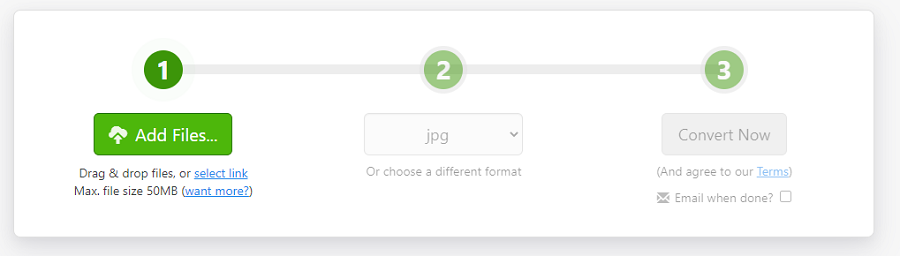
- ● È gratuito e facile da usare.
● Supporta la conversione di file in batch.
● L'immagine convertita è di alta qualità.
Cons:
- ● La dimensione del file caricato è limitata.

Converti in formati modificabili Word/Excel/PowerPoint/Testo/Immagine/HTML/EPUB
Varie funzioni di modifica Crittografia/decrittografia/divisione/unione/filigrana ecc.
Supporto OCR estrai testo da PDF scansionati, immagini e font incorporati
La modifica/conversione è veloce Modifica/converti rapidamente più file contemporaneamente.
Compatibilità Windows 11/10/8/8.1/Vista/7/XP/2000
Converti in formati modificabili Word/Excel/PowerPoint/Testo/Immagine/HTML/EPUB
Supporto OCR estrai testo da PDF scansionati, immagini e font incorporati
Compatibilità Windows 11/10/8/8.1/Vista/7/XP/2000
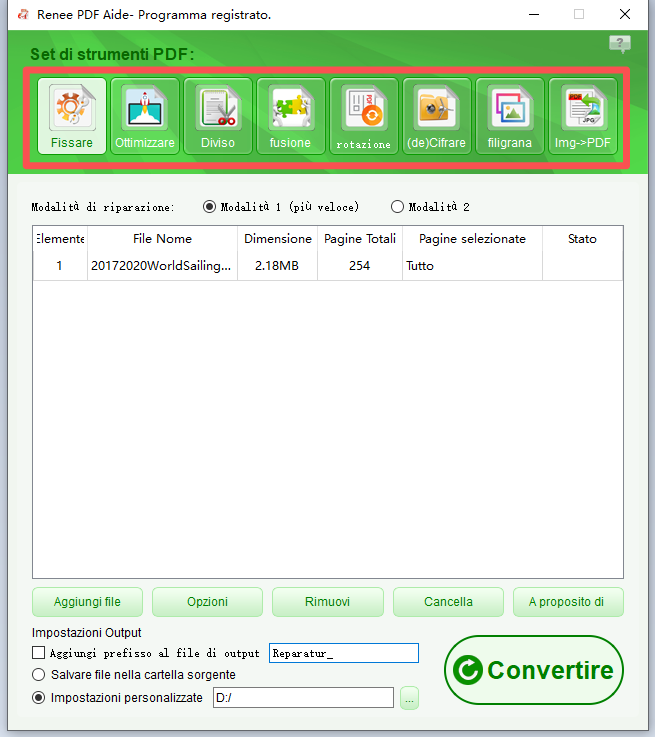
- Ripara: Ripara il file PDF danneggiato o il file che non può essere aperto
- Ottimizza: Comprimi file PDF di grandi dimensioni
- Dividi: Dividi un file PDF in file più piccoli
- Unisci: Unisci più file PDF in uno solo, o unisci le pagine selezionate
- Ruota: Regola un file PDF a diverse angolazioni
- Crittografa/Decrittografa: Blocca e sblocca file PDF
- Filigrana: Aggiungi filigrana in sovrimpressione o sfondo ai file PDF
- Immagine→PDF: Converti una o più immagini in file PDF
Articoli correlativi :
[2025] Come Convertire PDF in JPG Gratis su Windows 10/11: I Metodi Migliori
20-10-2025
Roberto : PDF e JPG sono formati indispensabili: il primo per i documenti, il secondo per le immagini. Vuoi trasformare...
Come Convertire da JPG a PDF: Guida Rapida e Facile
25-12-2023
Lorena : Scopri come trasformare efficacemente JPG in PDF con strumenti professionali per una conversione rapida e senza perdita di...
PDF in Excel: Come Trasformarli Facilmente con Excel
10-06-2025
Giorgio : Scopri come importare facilmente dati da PDF a Excel: ti mostriamo i metodi più rapidi con Excel e,...
Converti PDF in Google Fogli: Soluzione Facile e Veloce
10-06-2025
Sabrina : Scopri come convertire facilmente file PDF in fogli Google Excel. Ti mostriamo i passaggi migliori con Google Drive,...